Program - FAQ
1
Kako se je najbolje učiti delati z ELITECAD-om?
2
Kako začeti nov projekt?
4
Kaj naj storim, če dobim sporočilo o napaki, da manjka kodek x264vtw, ko poskušam ustvariti videoposnetek?
5
Rad bi ustvaril videoposnetek iz poti kamere z uporabo kodeka x264vfw, vendar se začne ali kmalu konča s črnim zaslonom. Kaj naj naredim?
6
Ali je omogočeno samodejno iskanje kontur za šrafiranje in ali je mogoče izbrati ločene sekcije?
7
Če poskušam naložiti risbo dobim sporočilo „risba zaklenjena", čeprav noben uporabnik ne uporablja te datoteke.
8
Ali lahko shranim moj načrt kot pdf?
10
Ali lahko spremenim vrsto ločil za decimalke in izpise?
11
Nočem videti barv stanja objekta pri načrtovanju prenove.
12
Po nesreči sem zaprl orodjarno in bi jo ponovno rad priklical.
13
Ali lahko ustvarim lastne bližnjice za ukaze na tipkovnici?
14
Ko lahko dodam bloke v knjižnico?
15
Kako lahko ustvarim lastne materiale?
16
Ko odprem nastavitve strukture, dobim sporočilo »Projekt je zaklenil drugi uporabnik«!
1
Kako se je najbolje učiti delati z ELITECAD-om?
ELITECAD je zelo enostaven za uporabo. Kljub temu priporočamo, da začnete z videoposnetki prvih korakov. Prikazujejo osnove od začetka. S pomočjo vadnic boste ustvarili učni projekt in se skozi uporabo takoj naučili najpomembnejših funkcij.
Video vadnice
S pomočjo video vadnic "prvi koraki" se boste naučili kako spremeniti vaše ideje v resničnost.
Video
Učne enote
PDF vadnice "učne enote" vam pomagajo korak za korakom izdelati model zgradbe is skice.
Učne enote
Priročnik
Priročnik je podroben opis vseh ELITECAD funkcij in služi kot referenca za izkušene uporabnike ELITECAD-a.
Podpora
V primeru vprašanj o ELITECAD-u, vam je na voljo naša strokovna podpora, ki vam bo z veseljem pomagala.
Podpora
Dogodki & delavnice
Organiziramo številne dogodke in delavnice kjer imate priložnost izvedeti vse, kar želite vedeti o ELITECAD -u.
Delavnice
2
Kako začeti nov projekt?
ELITECAD Architecture
Za začetek projekta obstaja več možnosti. Izberite glede na zahteve vašega projekta ali želite začeti iz nič ali prilagoditi obstoječi projekt.
Nov projekt lahko ustvarite preprosto s klikom ustrezne možnosti v pozdravnem oknu. Zatem določite etaže, izberite eno in začnite risati. Lahko pa kopirate obstoječi projekt tako, da izberete PROJEKT - ALTERNATIVE in ga nato po potrebi prilagodite. Še bolj intuitivna je uporaba predlog risb. Preprosto izberite eno od predlog, ki so na voljo v pozdravnem oknu (glejte predloge risb in navodila za namestitev na globalnem spletnem mestu ELITECAD: Downloads -> Updates -> Additional data) ali izdelajte lastne predloge in šablone za naslednje projekte.
ELITECAD Mechanics
Ustvarite novo risbo ali kopirajte obstoječi model kot referenco.
Za začetek projekta obstaja več možnosti. Izberite glede na zahteve vašega projekta ali želite začeti iz nič ali prilagoditi obstoječi projekt.
Nov projekt lahko ustvarite preprosto s klikom ustrezne možnosti v pozdravnem oknu. Zatem določite etaže, izberite eno in začnite risati. Lahko pa kopirate obstoječi projekt tako, da izberete PROJEKT - ALTERNATIVE in ga nato po potrebi prilagodite. Še bolj intuitivna je uporaba predlog risb. Preprosto izberite eno od predlog, ki so na voljo v pozdravnem oknu (glejte predloge risb in navodila za namestitev na globalnem spletnem mestu ELITECAD: Downloads -> Updates -> Additional data) ali izdelajte lastne predloge in šablone za naslednje projekte.
ELITECAD Mechanics
Ustvarite novo risbo ali kopirajte obstoječi model kot referenco.
Če želite izvažati PDF morate imeti nameščen PDF printer "Elite PS".
Sledite navodilom za namestitev, ki se prikažejo, ko poskušate shraniti PDF in PDF printer ni nameščen.
Sledite navodilom za namestitev, ki se prikažejo, ko poskušate shraniti PDF in PDF printer ni nameščen.
4
Kaj naj storim, če dobim sporočilo o napaki, da manjka kodek x264vtw, ko poskušam ustvariti videoposnetek?
Če želite ustvariti MPEG4 video in se prikaže sporočilo, da manjka kodek x264vfw sledite spodnjim navodilom po korakih:
1. Namestite kodek https://sourceforge.net/projects/x264vfw/
2. Določite pot kamere (e.g. v načinu "walkthrough")
3. Zaženite "create video" funkcijo
4. Shranite datoteko z imenom po želji in končnico ".mp4"
1. Namestite kodek https://sourceforge.net/projects/x264vfw/
2. Določite pot kamere (e.g. v načinu "walkthrough")
3. Zaženite "create video" funkcijo
4. Shranite datoteko z imenom po želji in končnico ".mp4"
Video Export Dialog
5. Ko ste kliknili SAVE izberite kodek
6. Potrdite priporočilo za kodek in izberite "x264vfw…" v nalednjem pogovornem oknu.
7. Nastavite kodek (poglejte posnetek zaslona).
6. Potrdite priporočilo za kodek in izberite "x264vfw…" v nalednjem pogovornem oknu.
7. Nastavite kodek (poglejte posnetek zaslona).
Video Export Dialog
Pomembne nastavitve:
- Debug: Log Level: "None"
- Output mode: "File"
- Output File: Filename with ending ".mp4"
5
Rad bi ustvaril videoposnetek iz poti kamere z uporabo kodeka x264vfw, vendar se začne ali kmalu konča s črnim zaslonom. Kaj naj naredim?
V ELITECAD -u lahko izvozite poti kamere kot videoposnetke s kodekom x264vfw. Včasih dolžina videoposnetka ustreza dolžini poti kamere, v resnici pa prvih nekaj ali zadnjih nekaj sekund prikazuje le črn zaslon.
To je posledica vnaprej nastavljenega časa zakasnitve v nastavitvah izvoza videa. S klikom na potrditveno polje »ničelna zakasnitev« se lahko temu izognete in nastavite natančno dolžino poti do kamere.
To je posledica vnaprej nastavljenega časa zakasnitve v nastavitvah izvoza videa. S klikom na potrditveno polje »ničelna zakasnitev« se lahko temu izognete in nastavite natančno dolžino poti do kamere.
Settings for Video-Export: Zero Latency
6
Ali je omogočeno samodejno iskanje kontur za šrafiranje in ali je mogoče izbirati ločene sekcije?
Da, to nastavitev najdete v meniju pod SETTINGS – OPTIONS – WORKING PARAMETERS – GENERAL. Ta nastavitev velja za funkcije Šrafiranje, Merjenje površin in Vzporedna kontura.
Settings - contour
7
Če poskušam naložiti risbo dobim sporočilo "risba zaklenjena", čeprav noben uporabnik ne uporablja te datoteke.
To se lahko zgodi, če se program nepričakovano zapre in datoteka za zaklepanje ni odstranjena, kot bi morala biti. Zaklepna datoteka je vedno v isti mapi kot risba in ima predpono "~ $" z istim imenom datoteke. V tem primeru pomaga, če ročno izbrišete to datoteko.
Nasvet: Če si želite ogledati datoteko za zaklepanje, morate v nastavitvah map Windows raziskovalca deaktivirati možnost, imenovano "...".
Nasvet: Če si želite ogledati datoteko za zaklepanje, morate v nastavitvah map Windows raziskovalca deaktivirati možnost, imenovano "...".
Settings for folder options
8
Ali lahko shranim moj načrt kot pdf?
Da, svoje načrte lahko izvozite kot PDF. Potrebujete samo tiskalnik PDF (npr. Bullzip PDF). V upravitelju pogledov kliknite »shrani PDF« in izberite želene poglede - ostalo naredimo mi. Izvažamo načrte, poglede ali celo 3D modele v želeni obliki.
Izvoziti je mogoče sledeče poglede:
Izvoziti je mogoče sledeče poglede:
- Model views
- Plan views
- Sections
- Plot views
Zaprite ELITECAD s pomočjo orodja "Configuration AR14". Na ta način lahko poskusimo ustvariti varnostno kopijo vaših podatkov, da boste lahko nadaljevali z delom. Zato kliknite na "Write work copy and close ELITECAD".
10
Ali lahko spremenim vrsto ločil za decimalke in izpise?
Da, obstajata dva načina. Uporabite vnaprej določen "V13 Standard" (111.11, 222.22) ali sistemske nastavitve sistema Windows (111,11; 222,22). Če želite to nastaviti odprite ELITECAD Settings OPTIONS - SYSTEM - REGION in izberite želeno nastavitev.

11
Nočem videti barv stanja objekta pri načrtovanju prenove.
Ni problema. Pri načrtovanju prenove se lahko odločite tudi za delo z materiali in šrafurami po meri. V tem primeru pojdite na SETTINGS – OPTIONS – DEPICTION– RENOVATION PLANNING in deaktivirajte potrditveno polje "Barvanje predmetov glede na njihovo stanje". Ta nastavitev vpliva na vse razpoložljive poglede.
Druga možnost je, da s standardno bližnjico na tipkovnici CTRL + J spremenite nastavitev (coloured / non-coloured) samo za trenutni pogled.
Druga možnost je, da s standardno bližnjico na tipkovnici CTRL + J spremenite nastavitev (coloured / non-coloured) samo za trenutni pogled.
12
Po nesreči sem zaprl orodjarno in bi jo ponovno rad priklical.
Če želite upravljati svoje orodne vrstice, preprosto pojdite na SETTINGS – TOOL BARS/KEYBOARD COMMANDS in izberite potrebne funkcije. Te funkcije lahko dodate obstoječim orodnim vrsticam ali jih naložite kot posamezne orodne vrstice v program.
13
Ali lahko ustvarim lastne bližnjice za ukaze na tipkovnici?
Da. Pojdite na SETTINGS – TOOLBARS/KEYBOARD COMMANDS in povežite bližnjice na tipkovnici z želenimi funkcijami. Izberite želene funkcije, vnesite bližnjico pod "new shortcut" and click "assign". Če je bližnjica že v uporabi, boste prejeli obvestilo.
14
Ko lahko dodam bloke v knjižnico?
Če želite razširiti ELITECAD knjižnico lahko v njo dodate tudi objekte po meri. Pomaknite se na "library administration" in kliknite "Add" symbol. V računalniku izberite mapo, ki vsebuje objekte (npr. Datoteke SketchUp). S pomočjo funkcije "povleci in spusti" pa jih vnašate v risbo.
15
Kako lahko ustvarim lastne materiale?
Da bi dobili najbolj kakovostne materiale, priporočamo uporabo brezšivnih tekstur z ustreznimi podatki o globini. Te teksture lahko običajno omogočajo proizvajalci. Če želite dodati nov material, preprosto povlecite sliko v "material manager". Dvojni klik na nov material vam omogoča, da konfigurirate odseve, sijaj, preslikavo in vse kar potrebujete za realističen material.
16
Ko odprem nastavitve strukture, dobim sporočilo »Projekt je zaklenil drugi uporabnik«!
To sporočilo se prikaže, ko je drug uporabnik že odprl nastavitve strukture istega projekta. Mehanizem nadzira datoteka "project.log" v imeniku projekta "../project name/ conf" in bo odstranjena, ko uporabnik zapre pogovorno okno za nastavitve strukture.
Če sporočilo ne izgine tudi, ko noben uporabnik nima odprte datoteke, lahko ročno izbrišete datoteko "project.log".
In case the message doesn't disappear even though no user has opened the file, you can manually delete the file
Če sporočilo ne izgine tudi, ko noben uporabnik nima odprte datoteke, lahko ročno izbrišete datoteko "project.log".
In case the message doesn't disappear even though no user has opened the file, you can manually delete the file
Nasvet: Datoteka "project.log" vsebuje podatke o uporabniku, datumu in času, ko so bile odprte nastavitve strukture.
